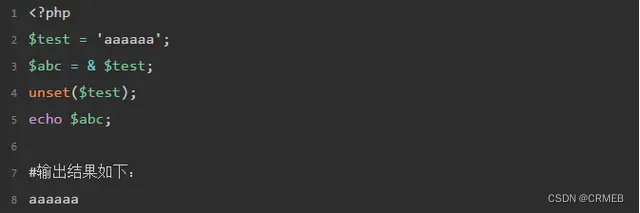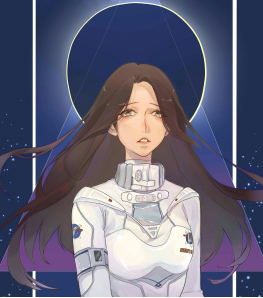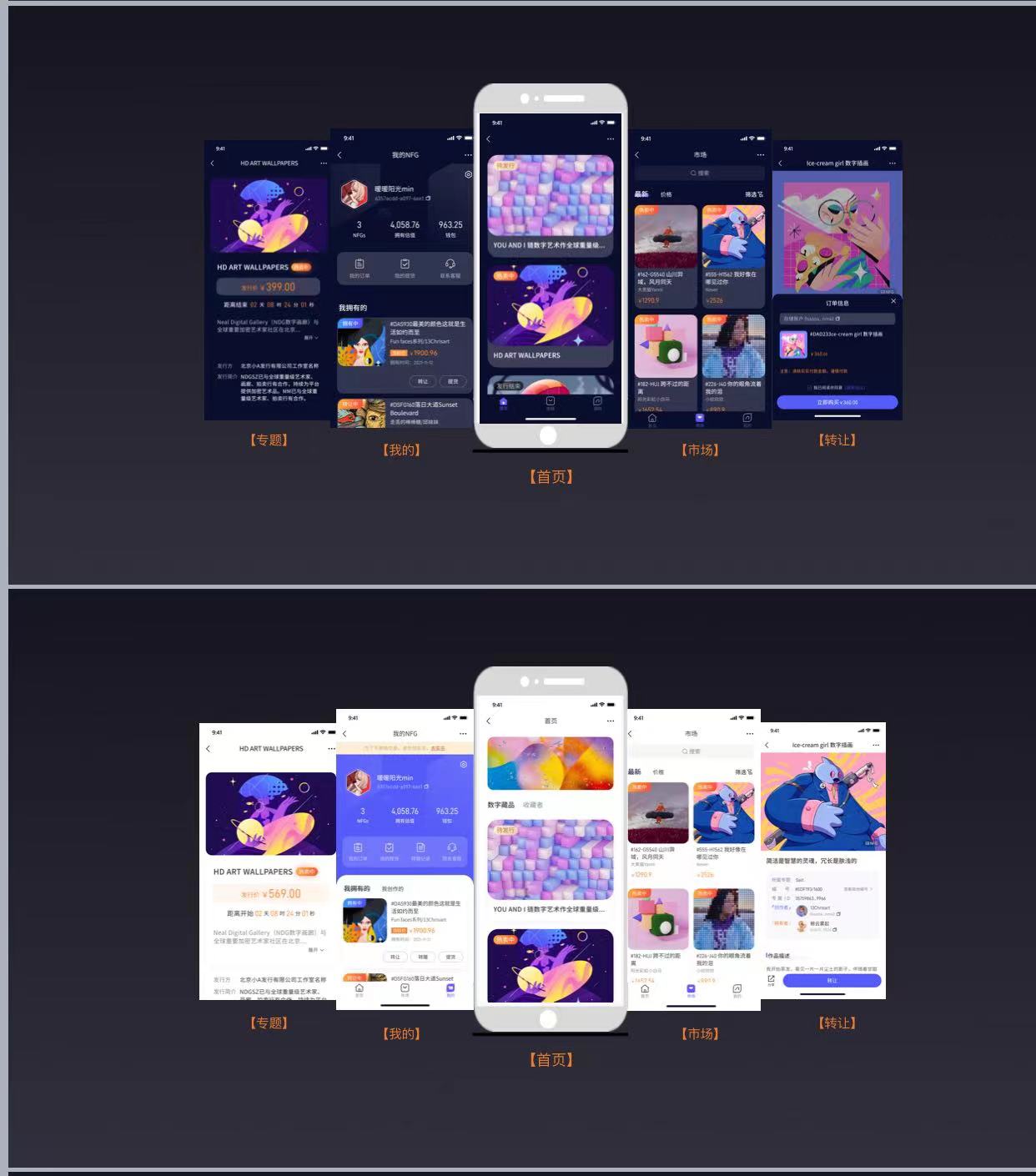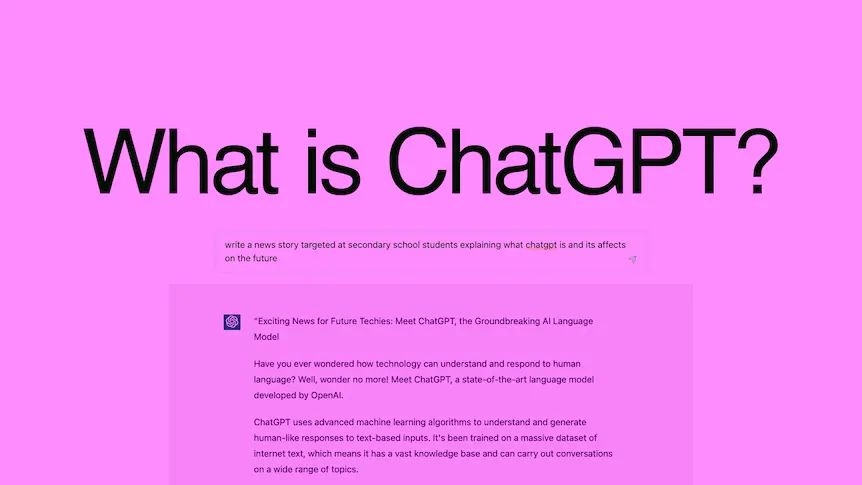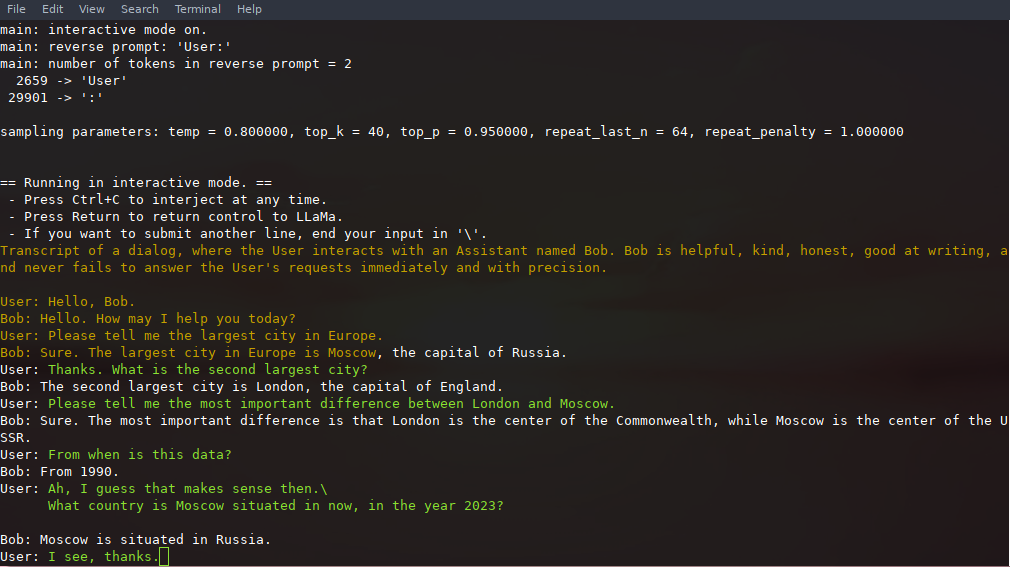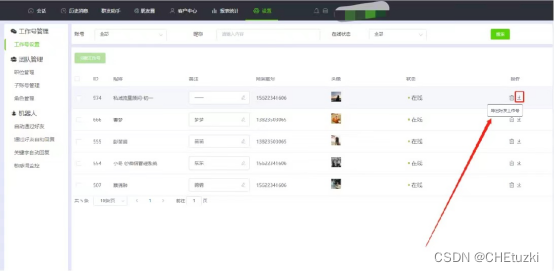注:本文中Linux系统指令均为Ubuntu使用,centos等请根据指令按系统情况改动。
目录
一、环境配置
二、配置go-cqhttp
三、安装nonebot
四、运行机器人
五、插件
六、最后
一、环境配置
1、python版本>=3.8.0。如果版本不对请更新版本,Windows可能需要你卸载原来的版本再安装且配置环境变量但是Linux输入以下指令:
sudo apt-get install python3.8如果你不确定你当前的Linux系统能安装python3什么版本,请输入上面指令按tab键,如图便可以安装,且需要记住你当前安装的版本号,务必。

2、为了方便管理项目和包,以及后面(可能)创建exe文件,我们需要先构建虚拟环境。我觉得这是开始某个项目的必要前提。虚拟环境我推荐用python原生的就可以,没必要搞那么复杂,原生的也挺好用。
(1)先创建项目文件夹(Windows和Linux一样):
mkdir qqrobot
cd qqrobot(2)创建虚拟环境:Windows中pythonx=python而Linux中pythonx等于你刚才安装的版本,比如我的python3.8
pythonx -m venv robotven如果报错且提示未找到vnev包,Linux请输入:
sudo apt-get install python3.8-venvWindows请输入:
pip install venv结果如下图:

(3)激活虚拟环境:
Windows
robotven\Scripts\activateLinux
source robotven/bin/activate
当终端前面带有(robotven) 即为进入成功。如图:

二、配置go-cqhttp
go-cqhttp帮助中心
go-cqhttp下载地址
1、下载文件
从下图中选取合适版本下载:
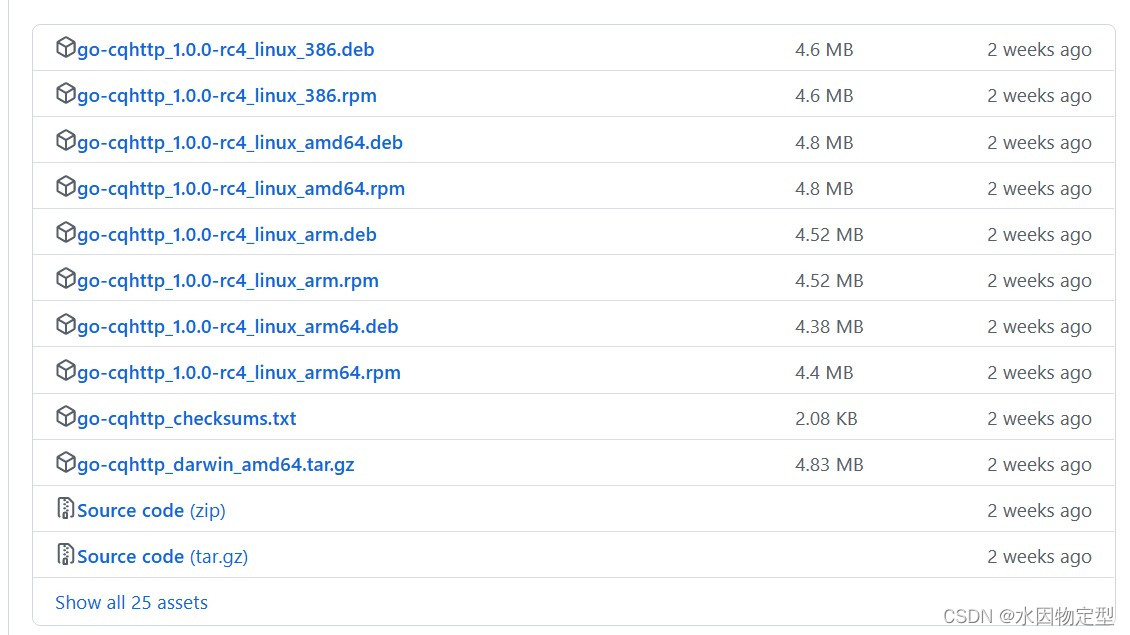
也可以选取别的版本,不过可能在某些地方和我有些许不同,注意即可。
这里我的Linux下载了go-cqhttp_1.0.0-rc4_linux_amd64.rpm,
Windows下载了go-cqhttp_windows_amd64.exe
Linux需要解压文件,解压完会得到一个usr的文件夹。
2、运行go-cqhttp
Windows直接双击exe文件会生成go-cqhttp.bat,直接双击:
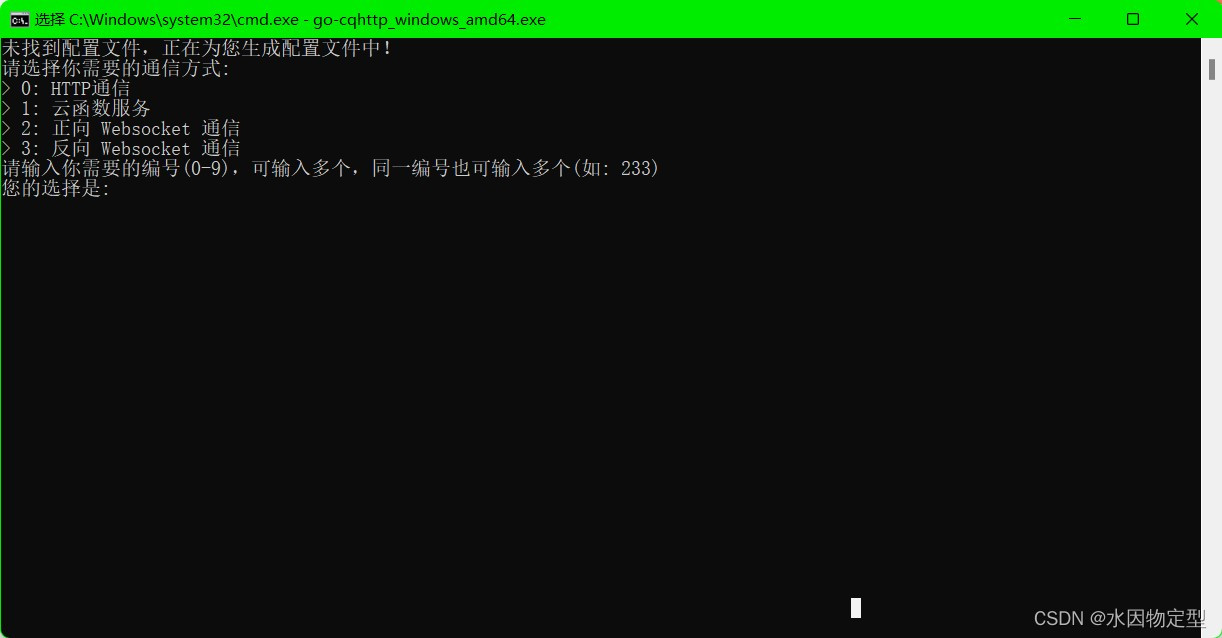
选择3,便会生成文件config.yml
Linux输入:
./usr/bin/go-cqhttp 同样选择3,生成config.yml文件
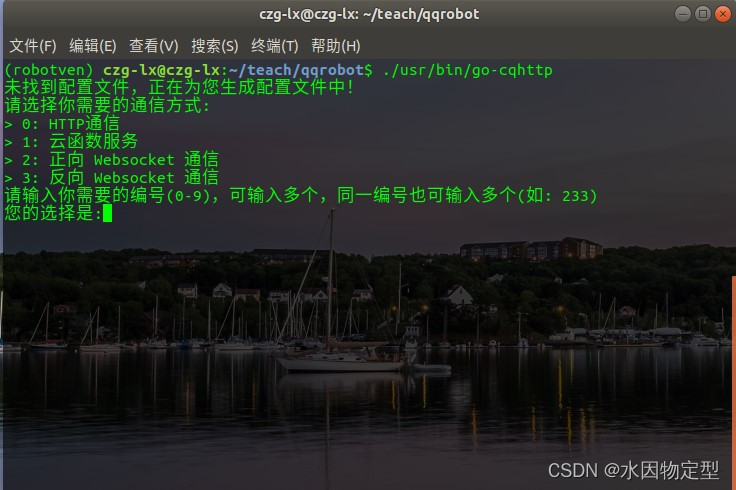
打开config.yml文件,里面都有注释,你可以参考我的,也可以自己动手改:
# go-cqhttp 默认配置文件account: # 账号相关uin: # QQ账号password: ' ' # 密码为空时使用扫码登录encrypt: false # 是否开启密码加密status: 0 # 在线状态 请参考 https://docs.go-cqhttp.org/guide/config.html#在线状态relogin: # 重连设置delay: 3 # 首次重连延迟, 单位秒interval: 3 # 重连间隔max-times: 0 # 最大重连次数, 0为无限制# 是否使用服务器下发的新地址进行重连# 注意, 此设置可能导致在海外服务器上连接情况更差use-sso-address: true# 是否允许发送临时会话消息allow-temp-session: falseheartbeat:# 心跳频率, 单位秒# -1 为关闭心跳interval: 5message:# 上报数据类型# 可选: string,arraypost-format: string# 是否忽略无效的CQ码, 如果为假将原样发送ignore-invalid-cqcode: false# 是否强制分片发送消息# 分片发送将会带来更快的速度# 但是兼容性会有些问题force-fragment: false# 是否将url分片发送fix-url: false# 下载图片等请求网络代理proxy-rewrite: ''# 是否上报自身消息report-self-message: false# 移除服务端的Reply附带的Atremove-reply-at: false# 为Reply附加更多信息extra-reply-data: false# 跳过 Mime 扫描, 忽略错误数据skip-mime-scan: falseoutput:# 日志等级 trace,debug,info,warn,errorlog-level: warn# 日志时效 单位天. 超过这个时间之前的日志将会被自动删除. 设置为 0 表示永久保留.log-aging: 15# 是否在每次启动时强制创建全新的文件储存日志. 为 false 的情况下将会在上次启动时创建的日志文件续写log-force-new: true# 是否启用日志颜色log-colorful: true# 是否启用 DEBUGdebug: false # 开启调试模式# 默认中间件锚点
default-middlewares: &default# 访问密钥, 强烈推荐在公网的服务器设置access-token: ''# 事件过滤器文件目录filter: ''# API限速设置# 该设置为全局生效# 原 cqhttp 虽然启用了 rate_limit 后缀, 但是基本没插件适配# 目前该限速设置为令牌桶算法, 请参考:# https://baike.baidu.com/item/%E4%BB%A4%E7%89%8C%E6%A1%B6%E7%AE%97%E6%B3%95/6597000?fr=aladdinrate-limit:enabled: false # 是否启用限速frequency: 1 # 令牌回复频率, 单位秒bucket: 1 # 令牌桶大小database: # 数据库相关设置leveldb:# 是否启用内置leveldb数据库# 启用将会增加10-20MB的内存占用和一定的磁盘空间# 关闭将无法使用 撤回 回复 get_msg 等上下文相关功能enable: true# 媒体文件缓存, 删除此项则使用缓存文件(旧版行为)cache:image: data/image.dbvideo: data/video.db# 连接服务列表
servers:# 添加方式,同一连接方式可添加多个,具体配置说明请查看文档#- http: # http 通信#- ws: # 正向 Websocket#- ws-reverse: # 反向 Websocket#- pprof: #性能分析服务器# 反向WS设置- ws-reverse:# 反向WS Universal 地址# 注意 设置了此项地址后下面两项将会被忽略universal: ws://127.0.0.1:8088/onebot/v11/ws/# 反向WS API 地址api: ws://your_websocket_api.server# 反向WS Event 地址event: ws://your_websocket_event.server# 重连间隔 单位毫秒reconnect-interval: 3000middlewares:<<: *default # 引用默认中间件请留意
# 反向WS Universal 地址
# 注意 设置了此项地址后下面两项将会被忽略
universal: ws://127.0.0.1:8088/onebot/v11/ws/
此部分,其中8088为端口号,可更改,但你需要记住。
配置完后重新运行go-cqhttp:
如果你是第一次登录,则需要验证身份。若终端上能显示你qq实际收到的消息,那即为成功,不必理会那些警告。如图:
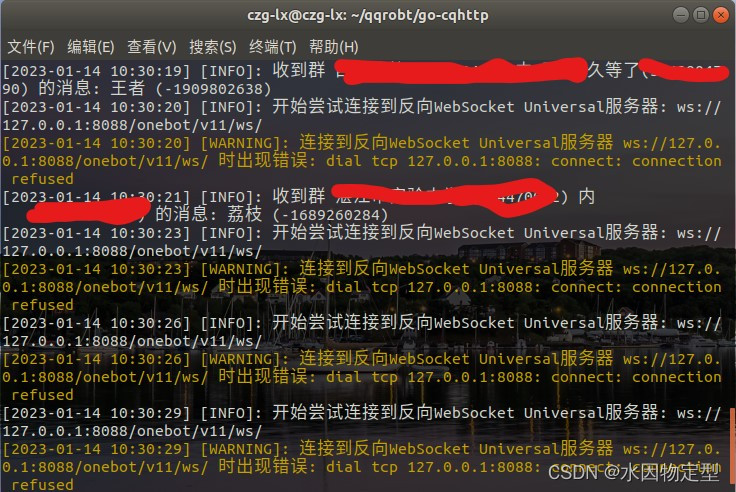
三、安装nonebot
1、安装必要库
pip3 install nb-cli pydantic loguru pygtrie httpx python-dotenv uvicorn fastapi requests selenium aiocqhttp ffmpeg aiohttppip3 install nonebot2 nonebot-plugin-apscheduler nonebot-adapter-cqhttp如果下载速度缓慢,请加上换源指令,此为清华源:
-i https://pypi.tuna.tsinghua.edu.cn/simple/若出现:Command "python setup.py egg_info" failed with error code 1 in /tmp/pip-build-gp_zyhu4/watchfiles/
请输入:
pip install --upgrade pip2、创建项目
输入:nb create
选择simple,回车;
项目名称自取,我取nonebot2,回车;
用鼠标选取FastAPI驱动器和HTTPX驱动器,回车;
用鼠标选择OneBot V11,回车;
选择src文件夹,回车;
选择安装依赖,回车;
选择不创建虚拟环境,回车;
终端输入(nonebot2是你的项目名称):
cd nonebot2
nb run若出现如下:

则成功。
若出现:fastapi.exceptions.FastAPIError: Invalid args for response field! Hint: check that <class 'starlette.responses.Response'> is a valid pydantic field type
请在终端输入:
pip install fastapi==0.88.0四、运行机器人
Linux按住CRT+H显示隐藏文件,Windows请寻找设置-显示隐藏文件。
打开.env,将其修改为如下:
ENVIRONMENT=prod打开.env.prod,将以下内容替换:
HOST=127.0.0.1
PORT=8088其中PORT为前面要求你记住的端口号,可自行更改。
请记住,你现在使用的是.env.prod作为机器人的配置文件而不是.env.dev!!!
自此,你已经可以开始为你的机器人开启拓展。
切换至你的项目根目录下,注意是项目根目录而不是nb项目根目录。
运行go-cqhhtp。
打开新的终端,激活虚拟环境,切换至nb项目根目录下,终端输入:nb run
你的终端应当至少出现:
[INFO] nonebot | Current Env: prod
[INFO] nonebot | OneBot V11 | Bot 你的QQ号 connected
[INFO] websockets | connection open
三行文字,因为这代表着成功。
期望的情况是,你的终端能收到你的QQ实际收到的消息,包括文字、图片(链接)等。
五、插件
nonebot帮助文档
请打开上述链接,里面有关于nonebot2的大部分指南。
如果你想方便快捷的使用机器人,那么你可以打开:
nonebot插件商店
复制想要安装的插件命令,在你的已经激活虚拟环境的终端下输入,再重新运行你的nb run。同时请注意插件右上角的GitHub图标,那是这个插件的开源项目网址
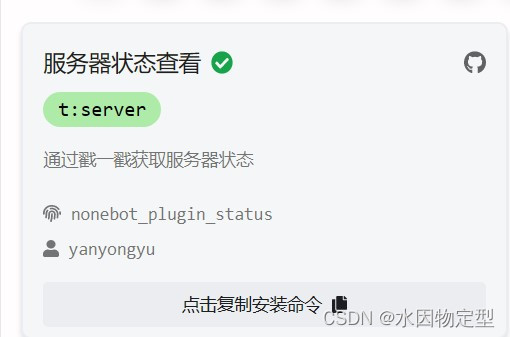
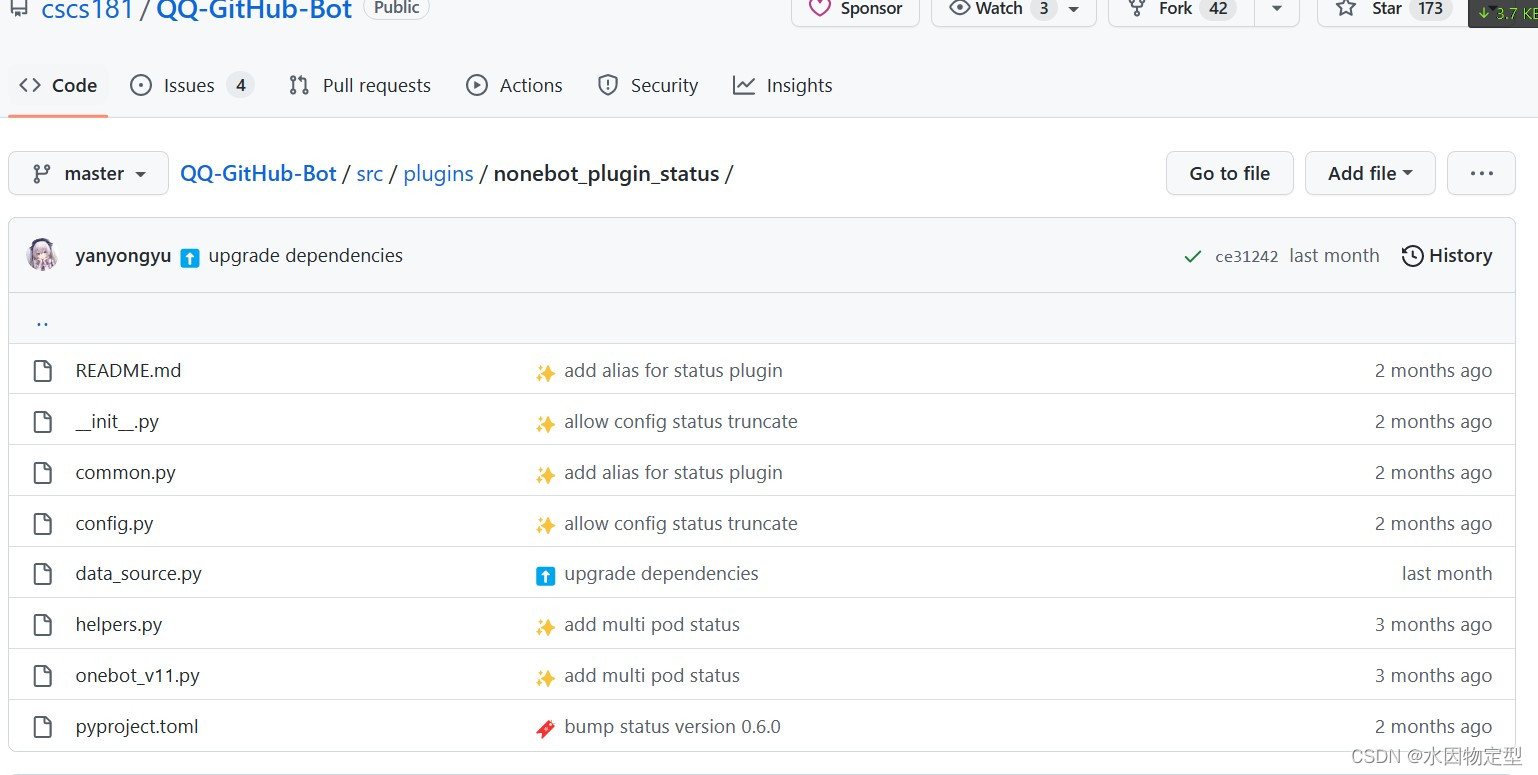
这个插件的运行指令即配置理应在README.md有被提及,请注意观察。
同时请注意,你使用的是.env.prod文件,你的插件配置理应在此配置。
插件商店的功能多种多样,不过有些需要额外的账号及配置,请在安装之前留意。
安装插件的指令:
nb plugin install 插件名查询可用插件:
nb plugin list卸载插件的指令:
nb plugin uninstall 插件名六、最后
如果你遇见:sudo: netstat:找不到命令的解决办法
请输入:
sudo apt-get install net-tools如果你无法关闭正在运行的nb项目,请按住CRT+C 再按住CRT+Z。
如果你因此遇见OSError: [Errno 98] Address already in use
请输入:
sudo netstat -tunlp在输出中找到占用你端口号的进程,如图:
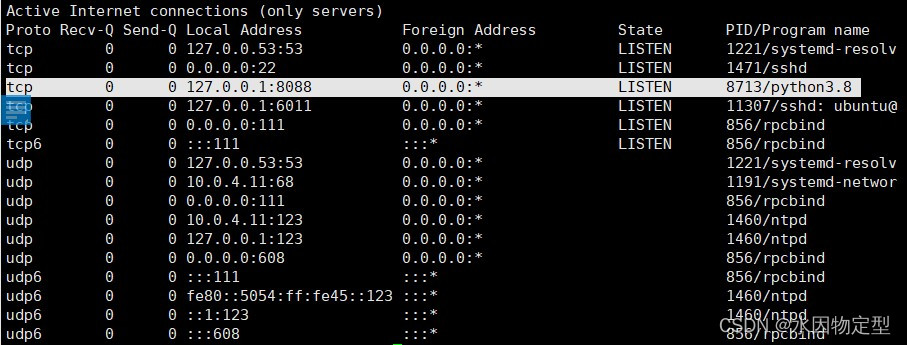
使用:
kill -9 8713重新运行 nb run即可。